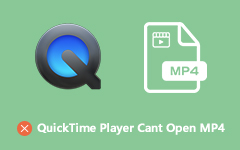3 maneiras livres de compactar arquivo MOV para um tamanho de arquivo menor
MOV é um formato de contêiner multimídia desenvolvido pela Apple. Ele é projetado principalmente para dispositivos Apple para armazenar filmes e pode ter suporte nativo do QuickTime Player e do iMovie. Quando você deseja fazer upload de um arquivo MOV para o YouTube, Instagram, Facebook, etc. ou compartilhá-lo por e-mail, em muitos casos, você precisa compactar arquivo MOV. Você sabe como reduzir o tamanho do arquivo MOV?

Muitos Compressor MOV ferramentas oferecidas no mercado que podem ajudá-lo a compactar seu arquivo MOV para um tamanho menor. Caso você não saiba qual deve usar, este post gostaria de recomendar 3 ótimos compactadores de arquivos MOV para você. Quer você queira compactar arquivo MOV online grátis, ou conte com uma solução profissional para reduzir o tamanho do arquivo MOV, você pode obter o que precisa.
Parte 1. Melhor maneira de compactar arquivo MOV
Quando você deseja compactar um vídeo mantendo a imagem original e a qualidade do som, é melhor recorrer à solução profissional. Aqui, apresentamos a você um ótimo conversor de vídeo e ferramenta de edição, Video Converter Ultimate para compactar gratuitamente o arquivo MOV. Video Converter Ultimate é um editor e conversor de vídeo com todos os recursos que pode compactar qualquer arquivo MOV em um tamanho menor sem muita perda de qualidade.
- 1. Carregue a caixa de ferramentas de compressor de vídeo, editor de metadados de mídia, criador de GIF e muito mais.
- 2. Converta 8K / 5K / 4K, 1080p / 720p HD e vídeos SD comuns para mais de 500 formatos.
- 3. Suporta recursos de edição poderosos, aprimoramento de vídeo, temas abundantes e visualização em tempo real.
- 4. Ripe e copie DVD para arquivo digital sem perdas e adicione efeitos 3D impressionantes ao filme 2D.
Passo 1Para compactar seus arquivos MOV, você deve primeiro instalar gratuitamente este compressor MOV em seu computador. Execute-o e escolha o Caixa de ferramentas opção.

Passo 2Agora você pode ver algumas ferramentas úteis como Editor de metadados de mídia, criador de GIF, compactador de vídeo, criador de 3D e aprimorador de vídeo. Aqui você pode selecionar o Compressor Vídeo para diminuir o tamanho do arquivo MOV.

Passo 3Clique no ícone grande + para navegar e importar o arquivo MOV que deseja compactar. Durante esta etapa, são oferecidas várias maneiras de compactar arquivos MOV.
Você pode reduzir o tamanho do arquivo MOV movendo a barra de compactação ou definindo o valor específico do tamanho do arquivo. Além do mais, você tem permissão para ajustar a resolução do vídeo, taxa de bits, duração e muito mais.
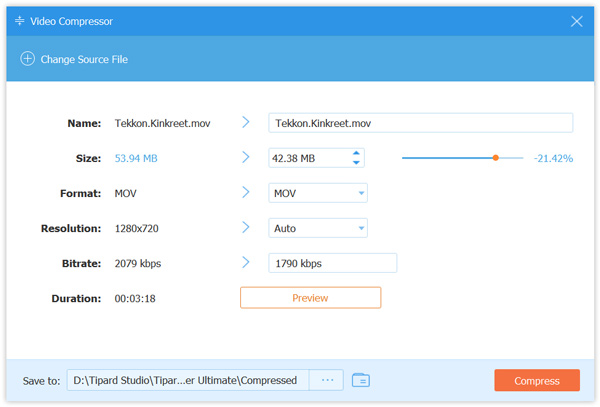
Este poderoso compressor de vídeo está equipado com um visualização recurso para você visualizar diretamente a qualidade do vídeo de saída. Você pode personalizar a compactação de arquivos MOV com base nisso.
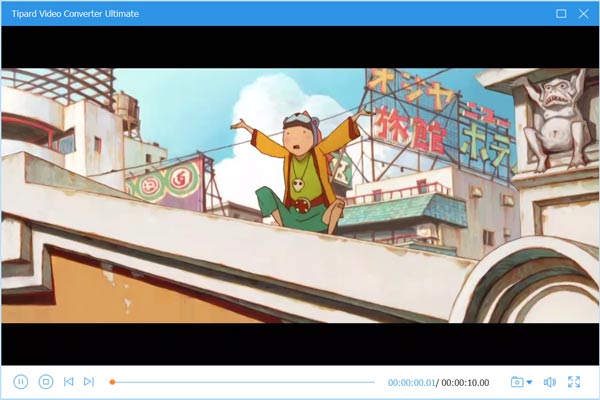
Passo 4Escolha uma pasta de arquivo de destino adequada para o seu arquivo MOV compactado e clique no Comprimir botão comprimir vídeo.
Observe que, este Video Converter Ultimate não é um compressor MOV totalmente gratuito. Mas você pode comprimir gratuitamente 5 arquivos com seu Teste grátis. Aqui você pode clicar no Continue a trilha gratuita para confirmar sua operação.
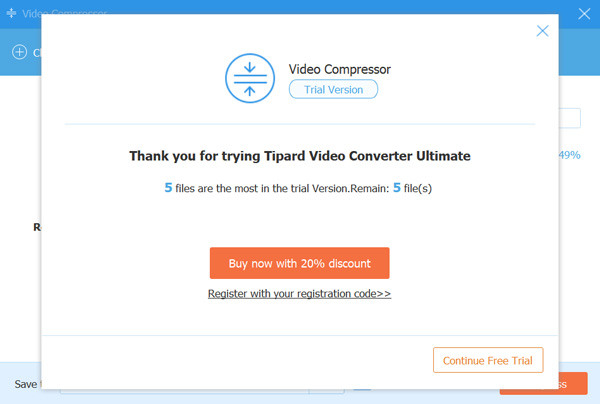
Passo 5Quando a compressão MOV for concluída, clique em OK botão. A pasta de destino será aberta automaticamente. Você pode acessar diretamente o arquivo MOV compactado.
Existe outra maneira de compactar arquivos MOV sem qualquer perda de qualidade. Você pode remover partes desnecessárias para reduzir o tamanho do arquivo. Para fazer isso, você pode ir para Conversor e use o Cortar função.
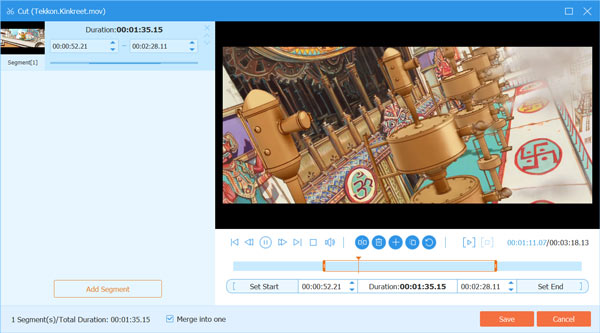
Parte 2. Como compactar arquivo MOV online gratuitamente
Como mencionamos acima, existem muitas ferramentas de compactação de vídeo, incluindo algumas online gratuitas que podem ajudá-lo a compactar arquivos MOV. Esta parte gostaria de recomendar o popular Compressor de vídeo online gratuito Aiseesoft para você. Ele suporta qualquer formato de vídeo popular, incluindo MOV, MP4, FLV, AVI, MKV e muito mais. Você pode confiar nele para compactar gratuitamente um arquivo MOV online.
Passo 1Pesquise e vá para o Compressor de vídeo online gratuito Aiseesoft site em seu navegador. Você pode usar este compressor MOV gratuito no Chrome, IE, Firefox ou Safari.
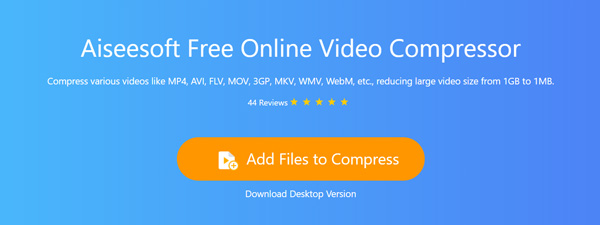
Passo 2Clique na Adicionar arquivos para compactar botão e, em seguida Baixar botão para baixar rapidamente um iniciador de tamanho pequeno para a compactação MOV. Depois disso, haverá uma janela pop-up para você carregar seu arquivo MOV.
Passo 3Ao entrar na janela principal de compactação de vídeo, você pode mover a barra de compactação para controlar o grau de compactação do arquivo MOV. Da mesma forma, você pode personalizar a resolução de vídeo, taxa de bits e mais opções para compactar seu vídeo em um tamanho menor.
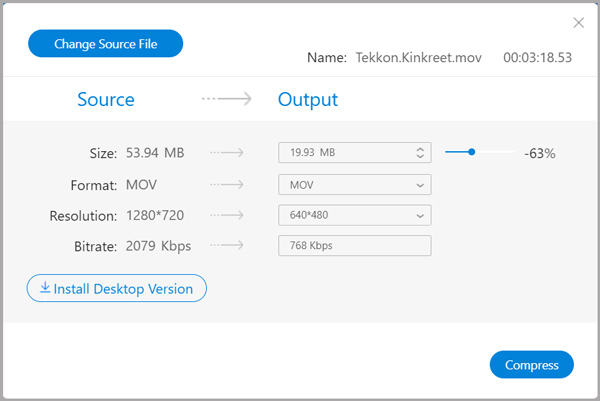
Passo 4Clique Comprimir botão para começar a comprimir MOV. Depois de selecionar uma pasta de destino, o processo de compactação será iniciado.
Este software tem alta compatibilidade de formatos de vídeo como MP4, MKV, AVI, WMV, WebM, 3GP e mais, e você pode compactar quase todos os formatos de vídeo convenientemente.
Parte 3. Como compactar vídeo QuickTime
Quando você deseja compactar um arquivo MOV, você também pode usar QuickTime player. QuickTime é o reprodutor de mídia padrão para arquivos MOV. Ele pode reproduzir seu arquivo MOV e exportá-lo como um arquivo menor.
Passo 1Abra o QuickTime Player e clique em Envie o cardápio. Clique Abrir Arquivo na lista suspensa para adicionar seu arquivo MOV a ela.
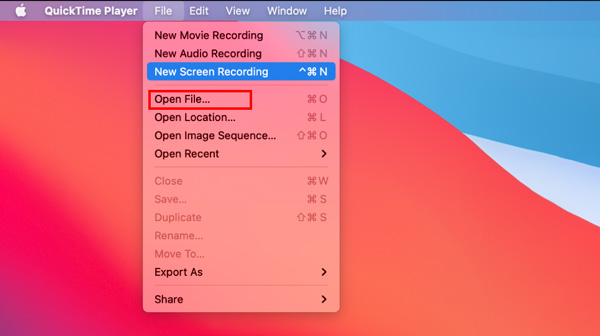
Passo 2Clique Envie o na barra de menu superior e selecione o Exportar como opção. Lá você tem algumas opções de exportação para escolher. Aqui você pode selecionar uma resolução mais baixa para exportar seu arquivo MOV.
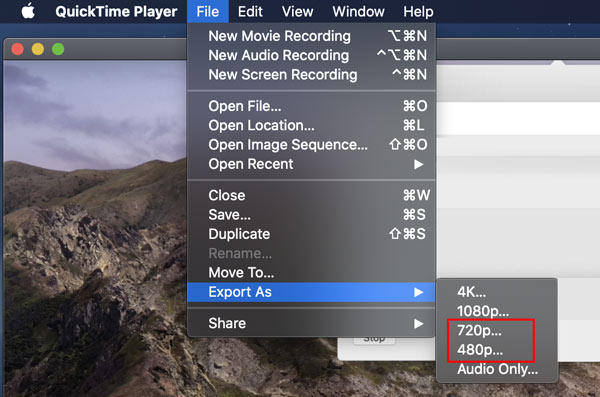
O QuickTime permite diminuir a resolução do vídeo para compactar um arquivo MOV. Mas você só pode reduzi-lo para 4K, 1080p, 720p ou 480p.
Parte 4. Perguntas frequentes sobre como compactar um arquivo MOV
Pergunta 1. Como funciona a compactação de arquivos MOV?
Quando você opta por compactar um arquivo MOV, pode diminuir a resolução do vídeo, a taxa de bits, a codificação e outras configurações personalizadas para reduzir o tamanho do arquivo. Além disso, você pode remover algumas partes indesejadas para compactar o vídeo.
Questão 2. Como criar um arquivo Zip para compactar o arquivo MOV?
Você pode clicar com o botão direito do mouse no arquivo MOV, escolher Enviar para e depois Pasta compactada (zipada) para criar um arquivo Zip no PC com Windows. Se estiver usando um Mac, você pode usar o recurso de nome Compactar para criar um arquivo Zip com facilidade.
Pergunta 3. Como faço para compactar um arquivo MOV para MP4?
Você pode confiar no recomendado Video Converter Ultimate para compactar um arquivo MOV para MP4. Ao exportar um arquivo MOV por meio do QuickTime, você também pode selecionar MP4 como formato de saída.
Conclusão
Você está procurando um bom compressor MOV para diminuir o tamanho do arquivo de vídeo? Você pode encontrar 3 métodos para compactar arquivo MOV deste post. Lembre-se de que deve haver alguma perda de qualidade de imagem e som se você optar por compactar demais o arquivo.